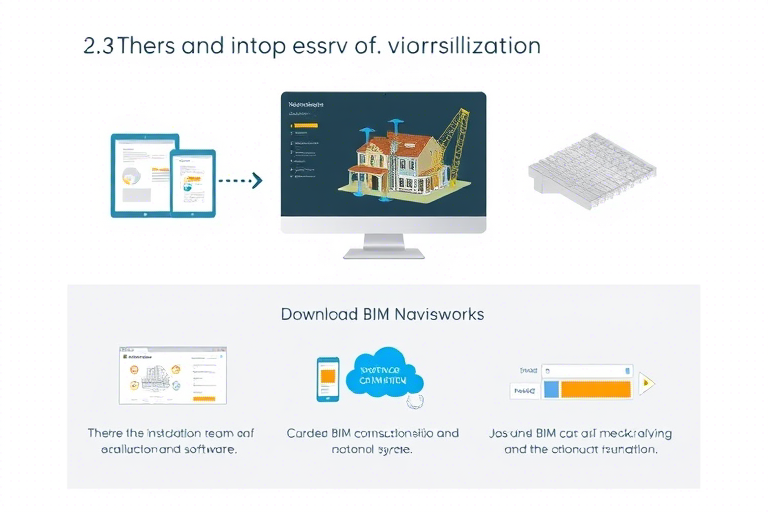BIM施工模拟软件下载:如何安全高效获取专业工具并顺利安装使用
在建筑信息模型(BIM)技术日益普及的今天,BIM施工模拟软件已成为提升项目管理效率、优化资源配置和减少施工风险的关键工具。无论是大型基础设施项目还是中小型建筑工程,借助BIM施工模拟软件,工程师可以在虚拟环境中提前预演施工流程、识别潜在冲突、制定更科学的进度计划。然而,许多用户在初次接触这类软件时,常常面临“如何下载”、“是否安全可靠”、“安装步骤复杂吗”等问题。本文将从多个维度系统讲解BIM施工模拟软件的下载方法、注意事项及后续安装与配置流程,帮助您快速掌握这一数字化建造的核心技能。
一、为什么选择BIM施工模拟软件?
在传统施工管理模式中,由于缺乏可视化和数据驱动的支持,经常出现图纸理解偏差、工序衔接混乱、资源浪费严重等问题。而BIM施工模拟软件通过三维建模、时间轴控制(4D BIM)、成本关联(5D BIM)等功能,实现了对整个施工过程的动态仿真和精细化管控。
- 提高施工效率:通过模拟不同施工方案,提前发现并解决潜在问题,避免返工。
- 降低安全风险:对高危作业如高空吊装、深基坑支护等进行预演,提升现场安全性。
- 优化资源配置:合理安排人力、设备、材料进场时间,减少闲置与浪费。
- 增强协同能力:多专业模型集成,促进设计、施工、监理各方高效沟通。
二、主流BIM施工模拟软件推荐
目前市场上主流的BIM施工模拟软件主要包括以下几款,它们均支持完整的施工阶段模拟功能:
- Navisworks Manage:由Autodesk开发,广泛应用于国际大型项目,具备强大的碰撞检测、进度模拟(TimeLiner)和可视化分析能力。
- Revit + Navisworks Integration:作为Autodesk生态的一部分,Revit用于建模,Navisworks用于施工模拟,两者无缝对接。
- Bentley SYNCHRO 4D:专为施工阶段设计,支持与ProjectWise协作平台集成,适合土木工程和基础设施类项目。
- Tekla Structures + Synchro:适用于钢结构和预制构件项目,能精确模拟复杂节点安装顺序。
- ArchiCAD + Solibri Model Checker:欧洲市场常用组合,适合注重绿色建筑和可持续性的项目。
三、BIM施工模拟软件下载的正规渠道
为了确保软件的安全性、合法性和稳定性,强烈建议通过官方渠道下载BIM施工模拟软件。以下是常见软件的官方下载路径:
1. Autodesk官网下载(适用于Navisworks、Revit等)
访问 Autodesk Navisworks 官网 或 Revit 官网,点击“免费试用”或“下载中心”,注册账号后即可获得正版安装包。部分版本提供教育版(学生/教师免费),可申请学术许可。
2. Bentley Systems官网下载
前往 Bentley SYNCHRO 官网,注册企业账户或申请试用版,获取最新版本的安装文件。该平台还提供详细的培训视频和技术文档。
3. 其他厂商官网或授权代理商
对于特定行业(如铁路、市政、核电)的专业软件,应优先联系厂商技术支持或当地授权代理获取定制化版本,避免因版本不匹配导致兼容性问题。
四、下载前的准备工作
在正式下载之前,请完成以下准备工作,以确保安装过程顺利:
1. 检查系统要求
每款BIM软件对操作系统、CPU、内存、显卡和硬盘空间都有明确要求。例如:
- Windows 10/11 64位系统(推荐Win10及以上)
- 至少8GB RAM(建议16GB以上)
- 独立显卡(NVIDIA Quadro或AMD Radeon Pro系列最佳)
- SSD硬盘(用于加速加载大模型)
- 网络环境稳定(下载期间避免断网)
2. 准备有效许可证
多数商业软件需要激活码或订阅密钥才能长期使用。请提前准备好:
- 购买凭证(发票或订单号)
- 企业邮箱或个人注册邮箱
- 备用联系方式(用于找回密码或重置许可)
3. 防病毒软件设置
某些防病毒软件可能会误判安装包为威胁文件。建议在下载和安装过程中临时关闭杀毒软件,或添加例外规则。完成后记得重新开启保护。
五、下载与安装详细步骤
步骤一:登录官方账号
以Navisworks为例,进入官网后点击“Sign In”,输入已注册的邮箱和密码;若未注册,则需先创建账号,并填写真实姓名、公司信息和联系方式。
步骤二:选择版本与语言
根据项目需求选择合适版本:
- 标准版(Standard):适合一般施工模拟任务
- 高级版(Advanced):含更多插件和高级分析功能
- 教育版(Education):仅限学校师生使用,功能完整但有限制
同时选择中文或其他所需语言界面,便于操作学习。
步骤三:开始下载
点击“Download Now”按钮,系统会生成一个包含版本号和日期的安装包文件(如navisworks_2024_setup.exe)。下载完成后,双击运行安装程序。
步骤四:安装与激活
安装向导会引导您完成以下步骤:
- 接受许可协议(Read and Accept License Agreement)
- 选择安装目录(默认C:\Program Files\Autodesk\Navisworks)
- 勾选组件(如TimeLiner、Clash Detective等模块)
- 点击Install开始安装,预计耗时15-30分钟
- 安装完成后提示“Restart Required”,重启电脑生效
首次启动时需输入许可证密钥(License Key),可通过官网“Manage License”页面查询或联系销售代表获取。
六、常见问题与解决方案
1. 下载速度慢或中断怎么办?
建议使用有线网络连接,或切换至运营商DNS(如阿里云DNS:223.5.5.5)。若仍不稳定,可尝试使用迅雷、IDM等下载工具分段加速。
2. 安装失败提示缺少.NET Framework或Visual C++运行库?
这是常见依赖问题。请前往微软官网下载并安装对应版本的运行库:
- .NET Framework 4.8(适用于大多数现代BIM软件)
- Microsoft Visual C++ Redistributable(x64版本)
3. 软件无法激活或提示“无效许可证”?
检查以下几点:
- 确认输入的许可证密钥是否正确(注意区分大小写)
- 联网状态下尝试在线激活,若失败可手动输入离线激活码
- 联系官方客服提供错误日志(通常位于C:\Users\用户名\AppData\Local\Autodesk\Logs)
七、下载后的学习与实践建议
成功安装只是第一步,真正发挥BIM施工模拟的价值还需持续学习和实践:
1. 利用官方教程快速上手
各软件厂商均提供免费入门视频课程,例如Autodesk的Learning Path、Bentley的Video Tutorials,涵盖从基础操作到高级技巧的全流程。
2. 参与线上社区交流
加入LinkedIn群组、知乎话题、微信公众号或BIM论坛(如BIMChina、BIMobject),与其他用户分享经验、提问答疑。
3. 小型项目实操验证
建议从一个简单的单体建筑开始练习,逐步增加复杂度(如多层楼板、机电管线交叉),积累实战经验后再应用于真实项目。
八、总结:安全下载+规范安装=高效应用
综上所述,BIM施工模拟软件的下载并非简单点击按钮的过程,而是涉及系统评估、渠道甄别、权限管理、安装调试等多个环节。只有遵循正规流程、做好充分准备,才能确保软件稳定运行、数据安全可控。对于建筑从业者而言,掌握这一技能不仅是职业竞争力的体现,更是迈向智慧建造时代的重要一步。希望本文能为您在BIM施工模拟软件的下载与使用道路上提供清晰指引。